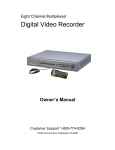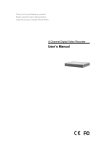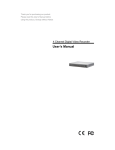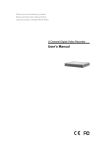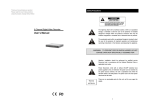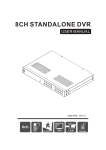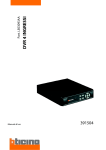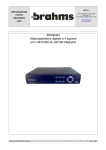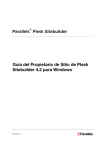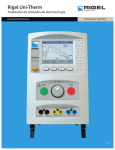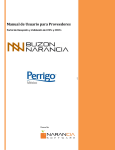Download Manual de Instrucciones
Transcript
Muchas gracias por comprar nuestro producto. Lea este Manual de Instrucciones antes de utilizar el equipo. Reservadas las modificaciones sin previo aviso. Grabador de vídeo digital (DVR) de 4 canales Manual de Instrucciones www.btv.es [email protected] Servicio de atención al cliente: 902 877 873 Cód. 140162 Rev 09/09-2 Precauciones de seguridad CAUTION RISK OF ELECTRICAL SHOCK. DO NOT OPEN ! CAUTION: TO REDUCE THE RISK OF ELECTRICAL SHOCK, DO NOT REMOVE COVER (OR BACK), NO USER SERVICEABLE PARTS REFER SERVICING TO QUALIFIED SERVICE PERSONNEL. El rayo con el símbolo de la flecha dentro de un triángulo equilátero tiene el propósito de alertar al usuario sobre la presencia de voltaje aislado peligroso dentro de la caja del producto con una magnitud suficiente para entrañar riesgo de descarga eléctrica a las personas. El signo de exclamación dentro de un triángulo equilátero alerta al usuario sobre la existencia de importantes instrucciones de funcionamiento y mantenimiento (reparaciones) en la bibliografía que acompaña al aparato. ADVERTENCIA: PARA EVITAR RIESGOS DE INCENDIO O DESCARGAS ELÉCTRICAS, NO EXPONGA A LA LLUVIA O LA HUMEDAD LAS UNIDADES NO ESPECÍFICAMENTE DISEÑADAS PARA EXTERIORES. Atención: la intalaci ó n debe encargarse a personal de servicio cualificado y realizarse según el Código Eléctrico Nacional o los códigos locales aplicables. Desconexión de alimentación. Las unidades con o sin clavijas ON-OFF reciben energía eléctrica en la unidad cuando se inserta el cable de potencia en la fuente de alimentación; no obstante, la unidad sólo está operativa cuando la clavija ON-OFF está en posición ON. El cable de potencia es la desconexión de alimentación principal para todas las unidades. Durante el periodo de garantía (uno año para el disco duro), Garantía y servicio repararemos o sustituiremos el disco duro gratuitamente. Asegúrese de tener a disposición el número de modelo, número de serie y etiqueta del vendedor en el disco duro para el representante de servicio. 2 Acerca de este documento Antes de instalar el DVR, asegúrese de revisar exhaustivamente y seguir las instrucciones contenidas en este Manual. Preste especial atención a las partes que están marcadas con AVISO. Asimismo, cuando conecte dispositivos externos (cámaras, alarmas, …), desconecte primero la alimentación eléctrica y siga el Manual de Instrucciones para realizar una instalación adecuada. Antes de leer este documento 1. Este documento está destinado al administrador y a los usuarios del Modelo de Grabador DVR. 2. Este manual contiene información para configurar, gestionar y utilizar el Modelo de Grabador DVR. 3. Para evitar incendios o descargas eléctricas, no exponga el producto al calor o la humedad. 4. No olvide leer este manual antes de utilizar el Grabador DVR. 5. Para preguntas y asistencia técnica de este producto, contacte con su distribuidor local. ► Recomendación importante sobre instalación de la unidad de DVR. 1. Compruebe que la electricidad en el lugar donde quiere instalar la unidad de DVR es estable y cumple los requisitos de alimentación eléctrica. La electricidad inestable puede provocar averías en la unidad o dañarla irrevocablemente. 2. Varios chips en la placa base de la unidad DVR y del disco duro dentro de la unidad generan calor y deben descargarse adecuadamente. No coloque objetos junto al orificio de escape (ventilador) situado a la izquierda de la unidad y no cierre la abertura (entrada de aire fresco) ubicada a la derecha de la unidad. 3. Coloque la unidad DVR en un lugar ventilado y no deposite objetos que generen calor encima del equipo. Cuando se instale dentro de un rack de 19 pulgadas junto con otros dispositivos, compruebe que el ventilador integrado en el rack funciona correctamente. 3 Declaración de la FCC (Comisión Federal de Comunicaciones): PRECAUCION: Este equipo cumple con la sección 15 de la Normativa de la FCC. Su funcionamiento esta sujeto a dos condiciones: (1) El equipo no debe causar interferencias nocivas. (2) El equipo puede aceptar cualquier interferencia recibida, incluidas interferencias que puedan causar un funcionamiento indeseado. PRECAUCION: Este equipo ha sido probado y su funcionamiento ha cumplido con los límites establecidos para dispositivos digitales de clase B, de conformidad con la sección 15 de la Normativa de la FCC. Estos límites han sido diseñados para proporcionar un nivel razonable de protección contra las interferencias nocivas, cuando el equipo opera en un entorno residencial. Este equipo genera, usa y puede radiar energía de frecuencia de radio y de no estar correctamente instalado y ser utilizado de acuerdo a estas instrucciones podría causar interferencias nocivas a las comunicaciones de radio. Sin embargo, esto no garantiza que puedan ocurrir interferencias en instalaciones particulares. Si el equipo produce interferencias nocivas en la recepción de la radio o la televisión, lo cual puede ser determinado encendiendo y apagando el equipo, el usuario puede corregir la interferencia tomando una o más de las siguientes medidas: - Reorientar o recolocar la antena - Aumentar la distancia entre el equipo y el receptor. - Conectar el equipo a una salida distinta de la que esta conectado el receptor. - Consultar a su distribuidor o a un técnico de radio/TV. 4 DESCRIPCION DEL PANEL FRONTAL : Tecla modo pantalla en cuatro cuadrantes 1. 2. CHANNEL 1 : Botón de canal 1 en pantalla completa 3. CHANNEL 2 : Botón de canal 2 en pantalla completa 4. CHANNEL 3 : Botón de canal 3 en pantalla completa 5. CHANNEL 4 : Botón de canal 4 en pantalla completa 6. LOCK : Pulse esta tecla para función bloquear 7. AUDIO : Botón de encendido-apagado del audio 8. AUTO : Modo auto-secuencia 9. BACKUP : Botón para copia de seguridad 10. UP / STOP : Botón de dirección ascendente / Tecla para detener reproducción 11. DOWN / PAUSE : Botón de dirección descendente / Pausa de reproducción 12. REW : Tecla de selección de reproducción con retroceso / velocidad rápida. 13. FF : Tecla de selección de reproducción con avance / velocidad rápida 14. ENTER : Botón Enter 15. MENU BUTTON : Pulse esta tecla para visualizar el menú. 16. ESC : Pulse esta tecla para salir del menú. 17. T-SRH : Pulse esta tecla para reproducir la búsqueda temporal 18. PLAY BUTTON : Pulse esta tecla para reproducir 19. + BUTTON : Aumentar el valor seleccionado. 20. REC BUTTON : Pulse esta tecla para empezar a grabar 21. - BUTTON : Disminuir el valor seleccionado 22. USB 2.0 : Puerto USB 5 DESCRIPCIÓN DEL PANEL POSTERIOR Potencia de entrada 12V/5A, Interruptor de alimentacion (ON / OFF) Camara 1 ~ 4 entrada tipo BNC Salida de VGA (opcional) Salida para monitor Entrada y salida de audio (sólo un canal) Alarma / Relé / Conector RS 485 RJ-45 (Conector de red de ordenadores) Conector para el ratón tipo PS 2 6 Significado de los iconos de la pantalla Grabando Sobreescribiendo Detección de movimiento Alarma Evento (Movimiento / Alarma) Perdida de señal de video Teclado bloqueado. De fábrica la contraseña es 1 1 1 1 1 1 7 Ratón ○,1 Pantalla 1. Doble click con el botón izquierdo sobre la cámara deseada para verla en pantalla completa 2. Doble click con el botón izquierdo para ver la ○, 1 ○ ,2 pantalla dividida ○, 3 ○,3 Menu 1. Un click con el botón derecho para menú en pantalla 2. Volver a la última página del menú en pantalla ○,2 None Sin función ○,1 Select 1. Un click en el item del menu en pantalla 2. Un click en el valor del item. 3. Un click sobre Exit para salir y guardar menú 4. Seleccionar área de detección de movimiento Botones del frontal: BOTON MENU : Pulse el botón MENU para entrar o salir del menú. ESC BUTTON : Pulse el botón ESC para salir del menú. ENTER BUTTON : Pulse botón ENTER para confirmar o cambiar un valor. DIRECTION BUTTON : Pulse para moverse por el menú. + BUTTON : Aumentar valor - BUTTON : Reducir valor BACKUP : Pulse para entrar en el mode de copia de seguridad. ( ) MOVE (ENT) SELECT (MENU) EXIT 8 Mando a distancia: Las teclas del mando a distancia son las mismas que las encontradas en el frontal. Por favor, utilice el mando apropiado al modelo de DVR que ha comprado. : Pulse el botón del canal (1-4) Números Quad : Auto : Modo auto-secuencia Audio : Audio on / off PTZ : Modo PTZ UP / STOP : Botón de dirección ascendente / detener reproducción REW : Selección de reproducción con retroceso DOWN / PAUSE : Botón de dirección descendente / pausa reproducción FF : Selección de reproducción con avance ENTER : Botón ENTER para confirmar MENU BUTTON : Visualiza el menú BKUP : Copia de seguridad ESC : Salir del menú T-SRH : Reproducir con búsqueda temporal PLAY : Reproducir REC BUTTON : Grabar imágenes + BUTTON : Aumentar valores - BUTTON : Reducir valores 9 MENU PRINCIPAL – Camera Set: Para configuración de las cámaras El ajuste correcto de cada cámara incrementará la calidad de la imagen. Recomendamos que ajuste cada cámara al conectarlas al DVR. Main MENU – Camera Set – Title Introduzca la identificación o Título de cada cámara. Es posible introducir hasta 5 caracteres. Seleccione Shift para pasar al siguiente carácter. Cuando termine de introducir el nombre pulse Enter para confirmar el título. 10 Main Menu – Record Set Record Set – Schedule Record Framerate Configuración de grabación FrameRates en modo grabación planificada Record Set – Motion Record Framerate Record Set – Alarm Record Framerate Framerates en modo grabación por detección. Framerates en modo grabación por alarma. Record Set – FrameRate. Permite configurar cada canal individualmente con una cantidad de imágenes por segundo (framerate ó fps) y en cada uno de los modos. De esta manera a un canal determinado podemos ponerle una cantidad de imágenes baja para que no ocupe mucho espacio en disco, pero cuando se detecta una señal de alarma, aumente. Record Set – Record Quality: Calidad de grabación, Alta / Normal / Baja (ver tabla pag.13) R.Set – Event Rec Duration: Tiempo de grabación en segundos por evento 5/10/15/20/25/30 Record Set – Auto Record: Después de 1 a 8 minutos, comienza a grabar automáticamente si no hay ningún tipo de operación manual. Record Set - Data Retention Set: De 1 a 15 días. Permite que solamente se almacene la información durante el número de días seleccionado. de legislación. 11 Habitualmente para cumplir algún tipo Record Set – Schedule Record – Planificación de la grabación 1. Cada canal tiene su propio ajuste de frames por segundo para cada modo de grabación. 2. En 24 horas, el usuario puede ajustar cada canal con un valor de frames en los diferentes modos de grabación (planificada, detección de movimiento y alarma) 3. Pulse para cambiar los diferentes modos de grabación. Modo grabación planificada Modo grabación movimiento Modo grabación alarma Visualización conjunta 12 Tabla de tiempo de grabación en función de los frames y para un disco duro de 250GB REC FPS: (frames per second) Imágenes por segundo grabadas REC Horas: Horas grabadas. Calidad de la grabación (Resolución): Baja. Tamaño medio de la imagen: 5 KB. REC FPS 60 30 15 10 REC Horas 230 460 920 1380 Calidad de la grabación (Resolución): Normal. Tamaño medio de la imagen10 KB. REC FPS 60 30 15 10 REC Horas 115 230 460 690 Calidad de la grabación (Resolución): Alta. Tamaño medio de la imagen 20 KB. REC FPS 60 30 15 10 REC Hour 57 115 230 345 Esta tabla debe tomarse únicamente de referencia y con valores aproximados. Es posible la instalación de un disco duro de mayor tamaño o de añadir otro, para aumentar la capacidad de grabación. Ejemplo del cálculo: 20 Kb x 30 (imágenes por segundo) x 60 (mins) x 60 (seg) = 2160000 K = 2160 Mb / hora 2160 Mb / hr x 24 = 51840000 K = 51840 M = 51.84 Gb por día. Por favor, después de la instalación de un nuevo disco duro, formatéelo antes de comenzar a grabar. El configurado de fábrica YA ESTA FORMATEADO. Tabla de discos duros compatibles SATA Hitachi WD(AAJB) Seagate Status 80 ~ 750 GB OK 80 ~ 750 GB OK Con problemas 13 Menu – Alarm Detection – Detección de alarmas El tipo de señal de alarma depende del tipo de detector, que puede ser NO (Normalmente abierto) o NC (Normalmente cerrado). Alarm POP UP: El canal con la alarma disparada aparece a pantalla completa. En caso de que más de un canal tenga la alarma disparada, aparece la pantalla con las cuatro canales y el símbolo de alarma. Puerta cerrada Puerta abierta Relé detector: NO + COM o NC + COM La alarma dependerá del tipo de dispositivo pudiendo ser NO (Normalmente abierto ) o NC (Normalmente cerrado). NO + COM: Lo habitual es encontrar detectores de tipo NO + COM. Ejemplos de accionamientos de Relé: Relé: NO (normal Abierto) Alarma disparada 14 Relé: NC (Normalmente cerrado) NO COM NC COM Menu – Motion Detection: Permite configurar el modo de detección de movimiento cursor Área de detección de movimiento Alarm POP UP: El canal con la alarma disparada aparece a pantalla completa. En caso de que más de un canal tenga la alarma disparada, aparece la pantalla con las cuatro canales y el símbolo de alarma. Menu – Motion Detection – Motion Area: El usuario puede seleccionar la zona deseada de detección de movimiento con el ratón o mediante los botones de derecha e izquierda + Enter. Start End Para cancelar el área de detección, haga click con el botón izquierdo del ratón. 15 Menu – Screen – Configuración de la pantalla Border: Visualizar los bordes Seleccione si quiere ver la división de las cuatro pantallas (Border ON) o no (Border off) Menu – Screen – Video Adjustment Posicione el video en la pantalla mediante los botones de dirección. Menu – Screen – VGA Frequency y VGA: Después de realizar el ajuste, pulse ENTER dos veces para confirmar el cambio en la resolución o ESC para cancelar. Si el usuario no confirma, el modo volverá al último en 15 sg. El DVR necesita reinicializarse si ajusta la resolución de la VGA a 1280 x 1024. 16 Menú – Audio Set: Permite configurar el audio - Programe el modo Audio Record en On y ajuste el volumen de entrada y salida para un correcto sonido, en caso de conectar un micrófono o linea de audio. - Mute: Establece si quiere escuchar sonido directamente (Mute off) o solo grabarlo (Mute on) Menu- System Set- Hard disk setup: - Format HD. Permite formatear el disco duro. EL DISCO YA ESTA FORMATEADO DE FABRICA. - Overwrite Enable. Habilita si será posible sobreescribir, cuando el disco este lleno. Permite ver el espacio ocupado en el disco duro. Menu – System Set – Security Protection Password Change: Permite modificar la contraseña necesaria para formatear un disco o desbloquear el equipo. Menu Protection: On / Off: Determina si es necesario introducir una contraseña para entrar en el menú. Auto Key Lock: Determina si el sistema se bloquea automáticamente después de 1 a 60 sg, por lo que antes de operar con el DVR, el usuario debe desbloquearlo. 17 Menu – System Set – Time Set - Configuración del reloj interno. Permite seleccionar zona horaria (Time Zone), programar fecha y hora (Time Set), activar el modo Horario Verano (Daylight Saving Time) y sincronización de la hora con un servidor NTP (Sync From NTP Server). Para la sincronización con un servidor NTP, es necesario tener una red local (LAN) y no tener configurado DHCP (ver pág. 19) Después de modificar la configuración de fecha y hora es necesario seleccionar Apply. Menu – System Set – Dwell Time Setup (Secuencia automática) Determina si las diferentes cámaras se irán viendo secuencialmente y cada cuanto tiempo 18 Configuración de la red de ordenadores. Menu – System Set – Network Settings Network Settings – Local IP Enable: Determina si habilitamos la red o no. Local IP: Define la IP del DVR Network Settings – Local IP – STATIC Network Settings – Local IP – DHCP Direccion IP estática / Puerta enlace / Mascara Detección automática de la dirección IP Menu – System Set – Network – PPPOE. Configura la red como PPPOE 19 Menu – System Set – Network – PPPOE ID. Determina el identificador y contraseña PPPOE Main Menu – System Set – Network – PPPOE – Password La dirección IP puede no aparecer en la pantalla si es bloqueada por un firewall. Si el DVR trabaja en red, sugerimos Menu – System Set – Time Set- NTP server, para que la hora del DVR este sincronizada con el servidor NTP. Utilice la IP configurada desde Net Viewer o desde un navegador de internet para ver las imágenes vía red. 20 Menu – System Set – RS-485. Permite configurar la conexión RS-485, para conexión de dispositivos externos. Menu – System Set – F/W Upgrade: Permite visualizar la versión del software del DVR. Antes de cualquier actualización es necesario detener el disco duro. Seleccione F/W Upgrade y pulse ENTER para visualizar la versión. Pulse PLAY para comenzar la actualización de la versión. 21 El DVR se reinicializa automáticamente después de la actualización de la versión. Main Menu – System Set – BUZZER SETUP: Permite configurar el zumbador Main Menu – System Set – Load Active-X Control: Permite cargar el control Active-X Importante: Detenga los discos duros antes de cargar el control Active-X. 22 1. Antes de ver el DVR a través de la red, debe descargar el Active X en el disco duro del DVR desde el CD-ROM, mediante una memoria USB y entonces podrá ver la imagen del DVR en cualquier PC vía internet. Pasos: disco CD ActiveX memoria USB DVR (con disco duro) USB Menu - System Set – Load Active-X Control Botón ENTER 2. Instale también ActiveX en su ordenador. ActiveX.exe contiene el software Net viewer. Main Menu – Search Main Menu – Search – TIME LIST Main Menu – Search – Event List El video grabado puede ser buscado y reproducido. La búsqueda se puede realizar de entre una lista de Fechas/Horas (Time List), una lista de eventos (Event List) o buscando los videos grabados en un intervalo de tiempo (Time search) 23 Menu – Search – Time Search Pulse ENTER para seleccionar fecha y hora. Utilice los botones de dirección izquierdo y derecho para introducir la fecha y hora. Después de seleccionar la fecha y la hora, pulse Search y después ENTER para comenzar la reproducción. Reproduciendo Velocidad hacia delante: x 2 / x 3 / x 4 (Botón de dirección derecho) Velocidad hacia atrás: x 8 / x 16 / x 32 (Botón de dirección izquierdo) Pulse STOP para detener reproducción y ESC para visualizar. 24 Copia de seguridad: Para realizar una copia de seguridad del video grabado, es necesario una memoria USB. El archivo copiado no puede exceder de 1GB. Cuando el sistema detecte el dispositivo USB, dejará de grabar durante 2sg. Modo 1: En modo directo, pulsar el botón BACKUP. Periodo total grabado Seleccionar el comienzo (start) y el final (End) que se desea copiar en la memoria USB Seleccionar Apply. Aparece el tamaño del archivo a copiar. Pulse el botón BACKUP. DVR reconoce el dispositivo USB (READING USB DISK....) 25 Después de un instante, la información que se va a copiar se muestra en la pantalla, entonces puede pulsar el botón BACKUP para copiar los datos en la memoria USB. Por favor, espere a que la pantalla indique COMPLETE. Pulse el botón MENU salir. Modo 2: Pulse el botón PLAY para empezar reproducción (se reproduce la última hora de grabación). Pulse + y – para seleccionar periodo de tiempo a copiar. Pulse botón para ver la pantalla “Backup to USB” BACKUP con los datos de la información que se va a copiar y proceda como en el modo 1. Modo 3: Seleccionar un evento de la lista de eventos. Pulsar el botón BACKUP. Después de que aparezca el tamaño del archivo a copiar, pulsar de nuevo BACKUP para ver los datos de la información que se va a copiar y proceda como en el modo 1 26 Compatible USB (Max. 4G) ADATA / Transcend / San Disk / Kingston Menu – Language – English or Chinese: Permite seleccionar el idioma. Main Menu – Exit Si ha realizado alguna modificación seleccione Exit and Save Changes. 27 Software Net viewer Función de Visualizador (Viewer): 1. PLAYER: Para reproducir archivos de copia de seguridad generados en el DVR. 2. VIEWER: Para visualizar las cámaras a través de la red 3. <= Para conectar con el DVR Control del DVR via Viewer:* 4. DVR: ver las cuatro cámaras en la pantalla, Ver la cámara 1 ~ 4 en pantalla completa / bloqueo (lock) / autosecuencia. Audio ON /OFF (dependerá de la velocidad de la red) 5. Teclas de función DVR: MENU / ESC / Play / REC / T-SRH / - / + 6. Botones de dirección del DVR 7. Menu DVR 8. Volumen *El control del DVR via viewer es el mismo que desde los botones del DVR *Viewer y el monitor del DVR muestran las imágenes sincronizadamente. 28 Viewer configures: Opciones del software con el botón derecho del ratón. Player Seleccione para reproducir un fichero de video. Netviewer Seleccione para visualizar la señal del DVR Disconnect Desconecte del DVR. Dvr Control Funciones de control del DVR Audio Ajuste del volumen del PC Local Recording Ver imágenes grabadas en el PC (no en el DVR) Always On Top Mostrar el software siempre encima de todas los programas del PC Full Screen Ver en pantalla completa Maximize Maximizar la pantalla del software Aspect Ratio Ajuste de la resolucion 640 x 448 / 640 x 544 Options Opciones de configuración: Auto Reconnection: Reconecta con el DVR en caso de perdida de conexión Path for local recording: Seleccione carpeta para guardar archivos en el PC About Viewer Versión del software. Exit Cerrar Viewer. 29 Reproductor de ficheros de video: Hacer click sobre el navegador para abrir archivos grabados Botones de reproduccion Abrir fichero/ Atrás rápido/ Atrás/ Previa imagen/ Pausa/ Imagen siguiente/ Reproducir/ Adelante rápido/ Capturar foto Notas: - Los ficheros de copias de seguridad generados en el DVR o en el software Viewer, son de tipo (*.VVF) y solamente pueden ser leidos con dicho software. - Los ficheros pueden ser convertidos al formato AVI. - Los ficheros de copias de seguridad incluyen video y audio. 30 Configuración del Player: Options 31 Always on top: Reproducción siempre en la parte de arriba incluso si hay abiertas otras carpetas Show time: Muestra la fecha y hora del PC de cuando el usuario empezo a grabar Seleccione el formato de fecha/hora: %Y/%m/%d %H:%M:%S: 2007/06/15 15:32:29 %y/%m/%d %H:%M:%S: 07/06/15 15:32:29 %Y/%m/%d %p %I:%M:%S: 2007/06/15 PM 03:32:29 %y/%m/%d %p %I:%M:%S: 07/06/15 PM 03:32:29 %b %d %H:%M:%S %Y: JUN 15 15:32:29 2007 %b %d %p %I:%M:%S %Y: JUN 15 PM 03:32:29 2007 VVF file export to AVI: Copias de seguridad AVI en el PC Click audio on if the image includes audio. Browse the file source Browse a path for file output File preview Select a compression codec Percentage of the export AVI progress 32 Para visualizar la señal del DVR directamente en un navegador de internet (Internet Explorer, Firefox o similar), debe asegurarse que: a) está configurada la red en el DVR (página 19) b) está instalado el activeX en el DVR c) Existe conexión de red entre el PC y el DVR. Los botones de control del IE son los mismos que los del frontal del DVR 1. Antes de ver el DVR por el IE, descargar el ActiveX en el disco duro del DVR desde el CDPasos: CD ActiveX Memoria USB DVR (con disco duro) USB Menu - System Set – Load Active-X Control Botón ENTER 2. Instale también Active X en su ordenador personal. ActiveX.exe contiene Net viewer. 33 Especificaciones: Entrada de video 4 BNC Salida de video 1 BNC Resolución 640x448 (NTSC) / 640x544 (PAL) S/N Ratio Mas de 40dB Color 6.7 Millones Pantalla multiple 1 o 4 canales Calidad imagen 640(H)x 448(V) Active Pixels(NTSC); 640(H) x 544(V) Active Pixels (PAL) Velocidad visualizacion 120 fps (NTSC) / 100 fps (PAL) Grabación Velocidad (Max) NTSC Max 60 fps(NTSC); Max 50 fps(PAL) Resolución 640x224(NTSC); Modo High, Normal, Low 640x272(PAL) Metodo de compresion Almacenamiento: MJPEG, network / internet: MPEG4 Control de grabación Auto / manual / planificada / detección de movimiento / alarma Reproduccion Por lista de tiempos / Lista e eventos / Busqueda por hora y fecha Otras funciones Modos funcionamiento Grabación / Reproducción / Red Detección movimiento Rejilla de 16 x16 para todos los canales Alarma 4 entradas de alarma / 1 rele de salida Copia Seguridad Memoria USB 1.1/2.0 y copia remota mediante red local. Entrada de Audio RCA x 1 Salida de Audio RCA x 1 Control PTZ PELCO-D, PELCO-P, MERIT LI-LIN Bloqueo de teclado si Tiempo autosecuencia Programable de 0-999 segundos Mando a distancia Soporta PHILIPS RC5, NEC Fuente de alimentacion DC 12V / 5A Peso Peso neto ./ Peso bruto 3.06kg/3.68kg Dimensiones 426(W) x 328.5(D) x 65(H) mm Temperatura funcionamiento 41 ºF~104 ºF (5 ºC~+40 ºC) Humedad funcionamiento Menos del 90% Conexión de red Ethernet 10/100 base-t. Protocolo TCP/IP, PPPoE y DHCP Este manual ha sido traducido y resumido de su versión en inglés que puede encontrar en el CD con información ampliada. 34